win11桌面左半边图标点不了 Win11系统桌面左边无法点击的解决方法
更新时间:2024-03-18 15:55:28作者:xiaoliu
Win11系统是微软公司最新推出的操作系统,它带来了许多新的功能和界面设计,一些用户在使用Win11的过程中遇到了一个问题,即在桌面的左半边无法点击桌面图标。这个问题给用户的日常使用带来了不便,因此寻找解决方法变得尤为重要。下面将介绍一些解决Win11桌面左半边图标无法点击的方法,帮助用户解决这个问题,提高系统的使用体验。
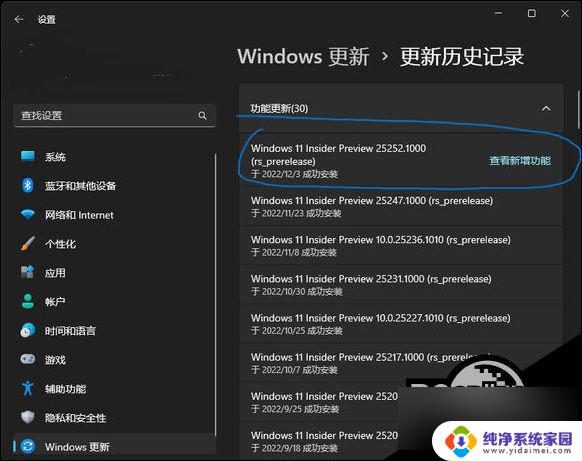
方法一:
打开 任务管理器 ,把widgets结束任务。
方法二:
1、设置里面直接关闭小组件。【 Win11禁用小组件的方法 】
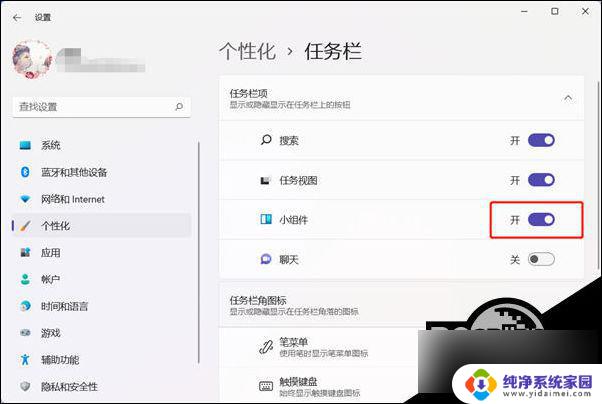
2、用管理员权限运行 CMD,输入以下命令。winget uninstall “windows web experience pack卸载掉小组件,重启电脑就好了。
以上是关于Win11桌面左半边图标无法点击的全部内容,如果您遇到相同情况,可以按照以上方法解决。
win11桌面左半边图标点不了 Win11系统桌面左边无法点击的解决方法相关教程
- 电脑左半边屏幕点击有时没反应应该怎么办 Win11系统桌面左边无法点击的解决方案
- win11左边桌面不动了 Win11桌面无法操作的解决方法
- win11鼠标无法点击桌面 win11点击桌面图标无反应怎么办
- 鼠标点不动桌面图标但能看到移动 win11鼠标能动但无法点击如何解决
- win11电脑桌面的底部菜单栏在左边了怎么办 win11开始菜单左下角设置方法
- win11开始菜单放在左边 Win11系统开始菜单左侧调整方法
- win11任务栏放到左边 Win11任务栏左边设置方法
- win11图标移动不了 Win11桌面图标不能随意移动解决方法
- win11桌面上的应用全不见了 Win11桌面图标不显示的处理方法
- win11桌面图标变白了 windows11桌面图标白色显示解决方法
- win11如何关闭协议版本6 ( tcp/ipv6 ) IPv6如何关闭
- win11实时防护自动开启 Win11实时保护老是自动开启的处理方式
- win11如何设置网页为默认主页 电脑浏览器主页设置教程
- win11一个屏幕分四个屏幕怎么办 笔记本如何分屏设置
- win11删除本地账户登录密码 Windows11删除账户密码步骤
- win11任务栏上图标大小 win11任务栏图标大小调整方法